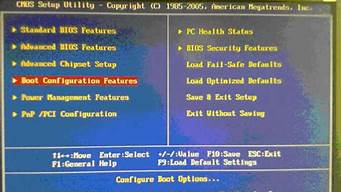1.用大V5.1制作的U盘启动盘显示0字节,无法打开U盘,无法格式化,请问如何解决?
2.Win732位旗舰版系统U盘启动盘制作失败电脑无法识别u盘

1-U盘制作成启动盘后不能自动打开GHO文件,是因为U工具盘的GHO文件夹内没有镜像文件。
2-怎样把GHO文件拷贝进去:如果有下载好的镜像文件,操作复制、粘贴到U工具盘里的GHO文件夹内就好了,如果没有镜像文件可以到‘系统之家’下载。
用大V5.1制作的U盘启动盘显示0字节,无法打开U盘,无法格式化,请问如何解决?
制作u盘启动不成功,模拟启动的时候出现问题,是制作过程中出现错误造成的,解决方法如下:
1、首先在电脑上打开U盘启动制作软件,插入u盘等待软件成功读取到u盘之后,点击“一键制作启动u盘”。
2、在弹出的信息提示窗口中,点击“确定”进入下一步操作。
3、然后等待一会,u盘制作工具对u盘写入相关数据的过程。
4、完成写入之后,在弹出的信息提示窗口中,点击“是(Y)”进入模拟电脑。
5、模拟电脑成功启动说明u盘启动盘已经制作成功,按住Ctrl+Alt释放鼠标,点击关闭窗口完成操作。
6、最后实践检查一下,开机按F12选项U盘起动,出现U盘启动画面,说明制作成功了。
Win732位旗舰版系统U盘启动盘制作失败电脑无法识别u盘
到别的机器上格式化试试。重装系统只需要用个验证过的系统盘就行了,这样就可以全程自动、顺利解决系统安装的问题了。用u盘或者硬盘这些都是可以的,且安装速度非常快。但关键是:要有兼容性好的(兼容ide、achi、Raid模式的安装)并能自动永久激活的、能够自动安装机器硬件驱动序的系统盘,这就可以全程自动、顺利重装系统了。方法如下:
1、U盘安装:下载个经过验证的系统安装盘文件(ISO文件),用ultraiso软件做个安装系统的启动u盘,用这个做好的系统u盘引导启动机器后,即可顺利安装系统的;
2、硬盘安装:前提是,需要有一个可以正常运行的Windows系统,提取下载的ISO文件中的“*.GHO”和“安装系统.EXE”到电脑的非系统分区,然后运行“安装系统.EXE”,直接回车确认还原操作,再次确认执行自动安装操作。(执行前注意备份C盘重要资料!);
3、图文版教程:有这方面的详细图文版安装教程怎么给你?不能附加的。会被系统判为违规的。地址在…………si xin zhong…………有!望纳!
有一用户反馈,在Win732位旗舰版系统中使用U盘制作启动盘时,出现USB无法识别的状态,怎么办呢?其实造成此故障有很多原因,u盘可能被占用或者被第三方软件占用,被占用的u盘可能造成U盘启动盘制作工具制作失败,或者U盘启动盘制作工具根本就不识别它,而计算机上确实又显示有U盘的存在,这是很典型的例子。
解决方法:ctrl+alt+del打开任务管理器,找到一些非系统的进程,右键查询文件位置,如果有路劲为u盘的,可结束任务,解除u盘占用问题,恢复U盘启动盘制作工具的识别
除此之外usb驱动损坏造成usb插入usb接口后,时好时坏,有时在右下角出现“无法识别的usb设备”字样,同样的打开U盘启动盘制作工具,未被识别
解决办法:打开Ghostwin7系统设备管理器(计算机界面→右键属性→设备管理器),打开后在通用串行总线控制器将所有usb连接卸载,之后用驱动工具重新安装即可解决usb无法识别且制作u盘启动盘制作工具失败。